

西门子1200PLC与WINCC通讯连接的过程
电子说
1.2w人已加入
描述
导读:
若要通讯首先设置计算机地址与PLC地址,只要在同一网段就可以。(Wincc版本需要在7.2以上)
例如:PLC:192.168.0.102
PC:192.168.0.103
一
PLC设置
在PLC属性中,设定IP地址,然后在保护机制中设定支持PUT/GET通信访问。(在CPU V4.0以上都需要勾选PUT/GET通讯连接),如若跨网段,需要设置路由器的IP地址。
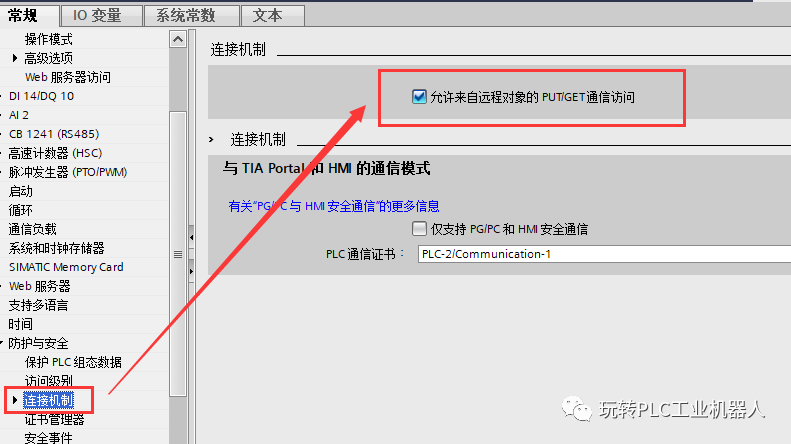
连接机制—勾选 PUT/GET通讯访问
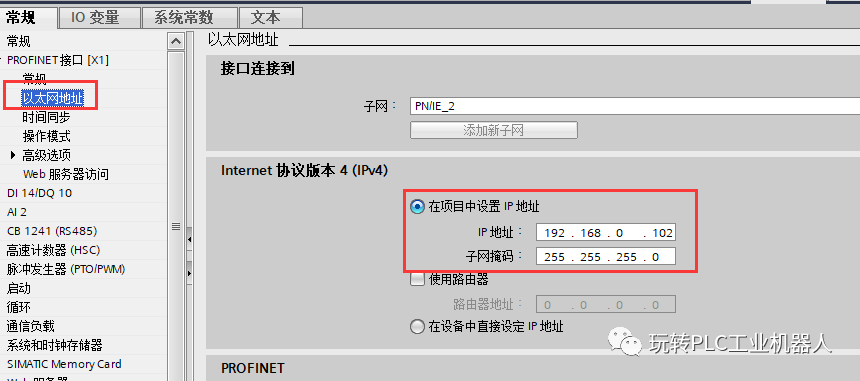
设置IP地址
建立DB数据块,创建变量,在DB数据块中,右击属性按钮,将优化块的访问取消,这样就可以采用绝对寻址(新版wincc可以不必取消优化,支持符号交互方式)。
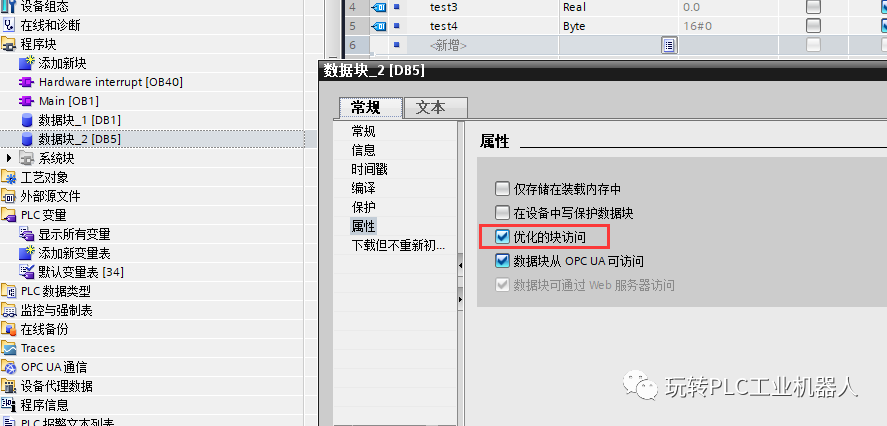
取消勾选
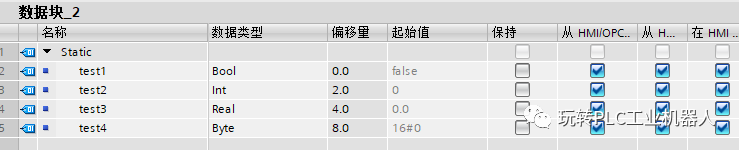
创建需要通讯的变量
至此PLC端设置完成,下一步进行PC端WINCC软件配置即可!
二
Wincc设置
1.变量管理右击打开,如下图所示添加1200驱动。
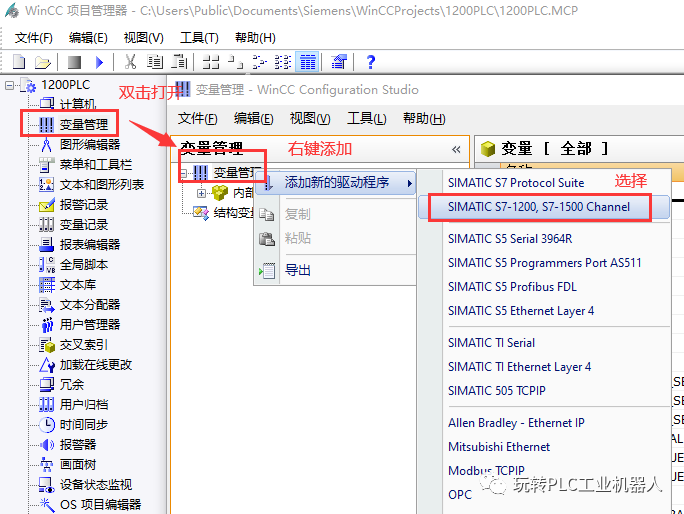
添加驱动
2. 右击OMS+添加新的连接,如下图:
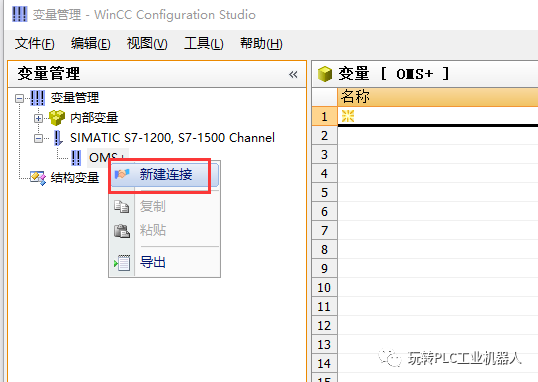
新建连接
3.右键连接,选择连接参
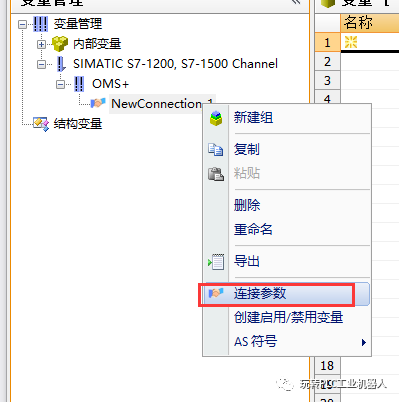
4.设置IP与访问点
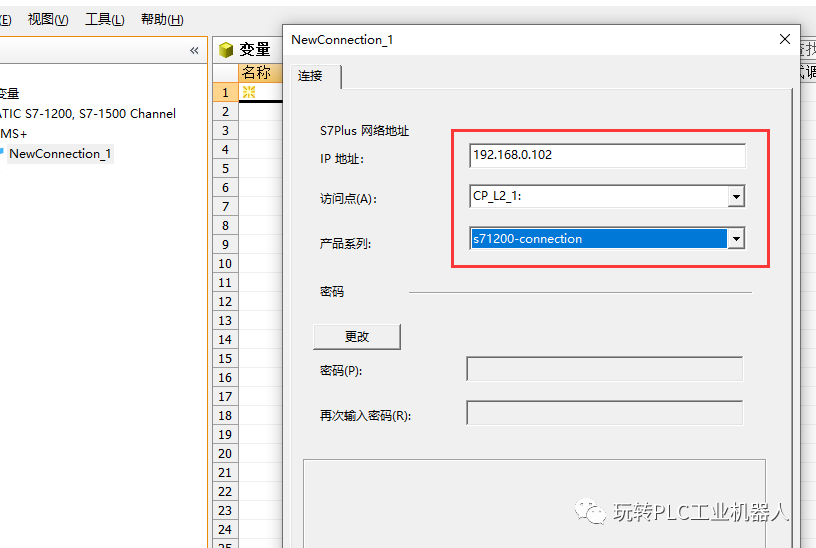
5.设置PG/PC接口,选择上面设置的访问点,分配实际与PLC通讯的网卡,点击确定。如下图
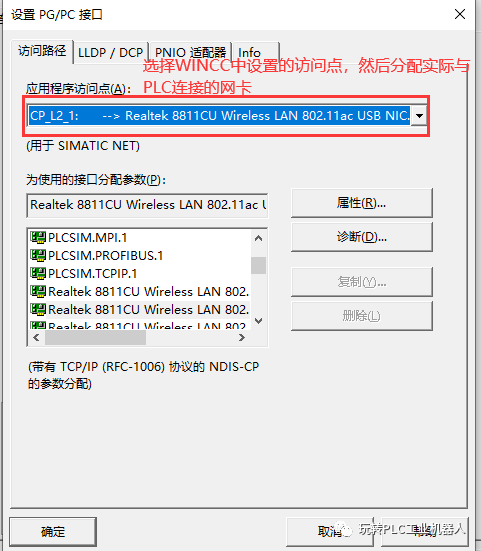
PG/PC接口设置
启动运行系统连接前面出现以下绿色的勾(下图所示)则表示通讯成功,已正常连接到PLC。
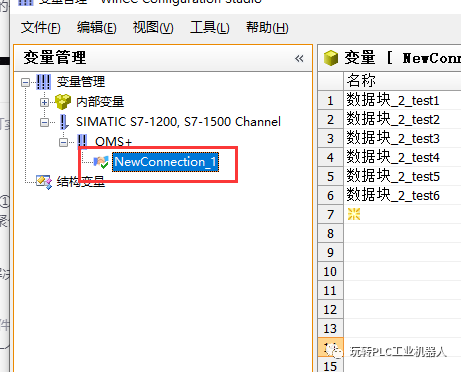
总结:
以上就是1200PLC与WINCC建立通讯连接的整个过程(本例使用版本为WINCC7.5)。
审核编辑:刘清
声明:本文内容及配图由入驻作者撰写或者入驻合作网站授权转载。文章观点仅代表作者本人,不代表电子发烧友网立场。文章及其配图仅供工程师学习之用,如有内容侵权或者其他违规问题,请联系本站处理。
举报投诉
-
基于Modbus/TCP的西门子1200PLC和STM32通信2021-11-23 1358
-
西门子1200PLC与库卡通讯软件设置步骤2022-03-17 902
-
Modbus转Profinet网关将丹佛斯变频器接入西门子1200PLC配置2022-08-17 536
-
Modbus转Profinet网关将丹佛斯变频器接入西门子 1200PLC 配置案例2023-11-30 433
-
西门子SMART200 PLC和西门子1200 PLC的Modbus TCP通讯实例2023-04-25 10556
-
西门子1200PLC连接科尔摩根伺服驱动器通讯案例2023-05-23 324
-
西门子PLC通过YT-MPI-ETH以太网转换模块连接WINCC2021-11-22 979
-
兴达易控Modbus转Profinet网关将丹佛斯变频器接入西门子 1200PLC 配置案例2023-03-01 759
-
西门子1200PLC之间的ModbusTCP通讯如何实现?2023-07-30 7287
-
西门子PLC1200通过EtherCAT转Profinet网关连接kollmorgen驱动器2023-08-09 1091
-
EtherCAT转profinet网关连接kollmorgen驱动器将其接入西门子1200PLC2023-08-10 173
-
昆仑通泰触摸屏和西门子1200PLC的通讯设置2023-08-21 6443
-
西门子1200PLC与台达VFD变频器的Modbus通讯2023-11-09 344
全部0条评论

快来发表一下你的评论吧 !

